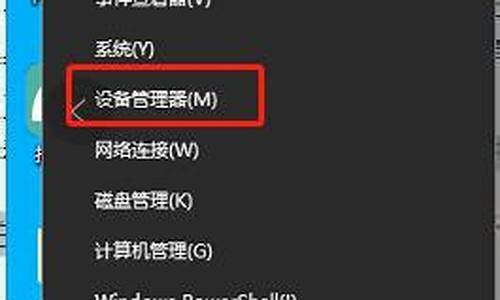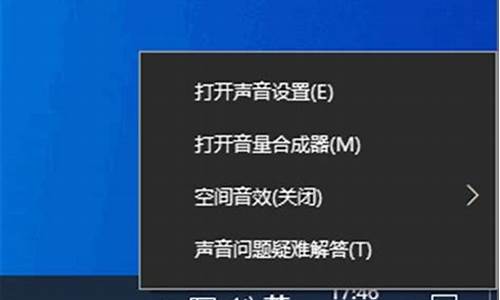电脑系统占用空间怎么清理_电脑系统怎么不占空间
1.系统盘变小了怎么办
2.如何降低系统内存占用?
3.电脑C盘空间占用过大,怎么清理?
4.win10装完系统硬盘占用了50G,正常吗?怎么把系统盘空间清理出来?

很多人发现装完win7系统之后,即便未安装任何应用程序C盘占用空间已达到10G以上。其实有很多东西是我们不需要的,这些东西从我们的电脑里去除之后,一点都不影响系统,而且也大大节约了空间。下面就来看看如何省出我们的硬盘空间:
1.删除休眠文件hiberfil.sys
很多人经常没搞清楚究竟什么是电脑休眠。实际上,电脑中有两种低功率运行状态,休眠和睡眠。我们电脑常用的是睡眠功能, 也就是电脑不用一定时间后, 进入低功耗状态, 工作态度保存在内存里, 恢复时1-2秒就可以恢复到原工作状态。这个功能是很实用的, 也是最常用的。然而休眠是把工作状态即所有内存信息写入硬盘,以4G内存为例,即要写入4G的文件到硬盘,然后才关机。开机恢复要读取4G的文件到内存,才能恢复原工作界面。而4G文件的读写要花大量的时间,已经不亚于正常开机了,所以现在休眠功能很不实用。而休眠的HIBERFIL.SYS这个文件就是用来休眠时保存内存状态用的。会占用C盘等同内存容量的空间(以4G内存为例,这个文件也为4G),所以完全可以删掉而不影响大家使用。
操作方法: 以管理员权限运行CMD, 打以下命令: POWERCFG -H OFF 即自动删除该文件。
(如何以管理员运行:在“所有程序”->“附件”->“命令提示符”上右键,选“以管理员运行”)
2.正确设置虚拟内存
内存在计算机中的作用很大,电脑中所有运行的程序都需要内存,如果执行的程序很大或很多,就会导致内存消耗殆尽。为了解决这个问题,WINDOWS运用了虚拟内存技术,即拿出一部分硬盘空间来充当内存使用,这部分空间即称为虚拟内存,虚拟内存在硬盘上的存在形式就是PAGEFILE.SYS这个页面文件。虚拟内存只是物理内存不足的补充,所以不要加以神化,虚拟内存的读写性能(即硬盘的`读写速度)只有物理内存性能的几十分之一,而且高频率的读写操作对硬盘损伤很大!容易出现硬盘坏道!能不用则不用,能少用则少用!原则是够用+留少量余量即可。
Win7系统环境下,一般512MB内存,根据实际使用内存占用,可以设虚拟内存为512-768MB(内存+虚拟内存之和一般比正常占用高256MB即可)。1GB内存,根据实际使用内存占用情况,可以设虚拟内存为128-512MB(内存+虚拟内存之和一般比正常占用高256-512MB即可)。内存为2G及以上的,一般可以禁用虚拟内存(有软件限制的可以设少量虚拟内存,如128MB)。部分确实会使用大量内存的人,如玩大型3D游戏、制作大幅、3D建模等,并收到系统内存不足警告的,才需要酌情增加虚拟内存。
; 一般可以先把虚拟内存禁用,重启电脑进安全模式(这时不要运行大量程序),然后进行碎片整理,完成后重新设定虚拟内存,可使页面文件不含碎片,读写更快。或用PE/应急盘引导进系统,删除页面文件,整理磁盘,重启即可。 以WIN7为例,“计算机”右键,属性,高级系统设置,性能>设置...,高级,虚拟内存>更改...,自动管理取消,自定义大小,设置,确定,退出重启。
3.压缩C:Windowswinsxs文件夹
这个文件夹是系统安装文件夹,大部分时间是用不到的,压缩后可节省1GB多的磁盘空间。方法:先取得WINSXS文件夹的读写权限(默认管理员对这个文件夹只有读取的权限),然后选择WINSXS点鼠标右键,常规-->高级...-->压缩内容以节省磁盘空间。压缩过程需时10-30分钟,视硬盘性能而定。
通过以上三个步骤的设置,你的Win7纯系统应该只占6G左右了。
系统盘变小了怎么办
在打开显示系统及隐藏文件的基础上,清理系统盘,还我被占用的空间,方法是:
1.关闭"系统还原"功能:系统还原默认占用分区的12%空间,然而XP的系统还原并不好用,当系统感染病毒后,执行还原功能不能清理病毒,因此可以关闭他.方法是,在"我的电脑"上右键选"属性",点"系统还原"选项卡,选中"在所有驱动器上关闭系统还原","确定"退出.
2.关闭"系统休眠"功能:系统休眠占用的空间等于物理内存的大小,个人电脑很少启用休眠功能,因此可以关闭.方法是,在"桌面"上右键选"属性",点"屏幕保护程序"选项卡,点"电源",再点"休眠"选项卡,去掉"启用休眠"前的对勾,"确定"退出.
3.删除"系统升级补丁"遗留的文件:打开系统的Windows安装目录(一般为C:\Windows),把看到的以"$"开头和结尾的文件夹全部删除.
4.清理系统中的"垃圾文件":在桌面上新建"文本文档",把下面这段代码复制进去,点"文件"菜单下的"另存为",更改保存类型为"批处理文件",文件名为"系统垃圾清理",然后"保存"退出.删除新建的"文本文档",双击桌面上的"系统垃圾清理.bat",系统内的垃圾即可清理干净!以后想清理时,只要双击这个批处理文件.
------------------我是分割线,不要复制我--------------------
@echo
off
echo
正在清除系统垃圾文件,请稍等......
del
/f
/s
/q
%systemdrive%\*.tmp
del
/f
/s
/q
%systemdrive%\*._mp
del
/f
/s
/q
%systemdrive%\*.log
del
/f
/s
/q
%systemdrive%\*.gid
del
/f
/s
/q
%systemdrive%\*.chk
del
/f
/s
/q
%systemdrive%\*.old
del
/f
/s
/q
%systemdrive%\recycled\*.*
del
/f
/s
/q
%windir%\*.bak
del
/f
/s
/q
%windir%\prefetch\*.*
rd
/s
/q
%windir%\temp
&
md
%windir%\temp
del
/f
/q
%userprofile%\cookies\*.*
del
/f
/q
%userprofile%\recent\*.*
del
/f
/s
/q
"%userprofile%\Local
Settings\Temporary
Internet
Files\*.*"
del
/f
/s
/q
"%userprofile%\Local
Settings\Temp\*.*"
del
/f
/s
/q
"%userprofile%\recent\*.*"
echo
清除系统LJ完成!
echo.
&
pause
------------------我是分割线,不要复制我--------------------
5.如果执行了上述步骤后,仍然感觉系统盘空间不足,可以继续通过转移"虚拟内存","我的文档","IE临时文件夹"来释放空间!这个不再讲了
wsyljdzgyd7506540551,opisbhmyme8757558120,2012-2-15
7:14:01
如何降低系统内存占用?
1、这是电脑系统的原因。C盘为系统盘,不管您有没有使用它,只要电脑运行过,电脑系统盘就会越来越小的。有几个原因:如果使用过回收站,那么就会占用空间、系统还原等,当系统还原处于监视状态下,会占用大概几百MB的空间。虚拟内存文件过大,而且虚拟内存的页面文件放在系统盘下。当电脑在某个时间运行过多的程序,这个页面文件会膨胀的。同时会使资源消耗达到极限。请您查看调用任务管理器查看,并且关闭不必要的程序。系统缓存文件。磁盘清理程都无法清理系统下的缓存文件。安装过多软件导致的注册表膨胀。
2、解决方法:
A、需要打开电脑上的显示所有文件功能以后,在C分区内删除如下文件夹:
x:\Documents and Settings\用户名\Cookies\下的所有文件(保留index文件)
x:\Documents and Settings\用户名\Local Settings\Temp\下的所有文件(用户临时文件)
x:\Documents and Settings\用户名\LocalSettings\TemporaryInternet Files\下的所有文件(页面文件)
x:\Documents and Settings\用户名\Local Settings\History\下的所有文件(历史纪录)
x:\Documents and Settings\用户名\Recent\下的所有文件(最近浏览文件的快捷方式)
x:\WINDOWS\Temp\下的所有文件(临时文件)
x:\WINDOWS\ServicePackFiles(升级sp1或sp2后的备份文件)
x:\WINDOWS\Driver Cache\i386下的压缩文件(驱动程序的备份文件)
x:\WINDOWS\SoftwareDistribution\download下的所有文件
这些文件夹都是多余的 ,删除以后对系统没有影响。
B、对电脑的C盘及时进行碎片整理。
C、删除没有用的输入法程序,选择输入法图标,打开输入法管理器:如图:
打开输入法管理器就可以看到几个输入法都在这里,可以将不常用的都删除。
D、关闭系统还原,远程控制,等功能,也可以让C盘的空间增加。
电脑C盘空间占用过大,怎么清理?
XP本来对内存要求就很高
所以不要在内存低的时候运行过多的程序,以免发生死机现象
第一:关闭多余程序
第二:清除剪贴板中的内容。
1.点开始---程序---运行,输入“CLipbrd”,可以调出剪贴板查看器,在“编辑”里面点“删除”,选择“全部删除”,选择“是”。
2.清除Office内的剪贴内容
第三:合理设置虚拟内存。
打开控制面板,双击系统,在系统属性内选性能,打开虚拟内存,将该数值设置为默认值。
第四:增加可使用的磁盘空间
1.清空回收站
2.删除临时文件。鼠标右键点硬盘空间,选择属性,点磁盘清理,将临时文件清除
3.在磁盘中删除过期文件
4.删除从没使用过的文件
第五:重新安装已损坏的程序
第六:使用优化软件对系统内存进行优化
第七:重新启动电脑。如果只是关闭程序,而没有重启电脑,程序可能没有将内存完全还给系统
第八:减少自动运行的程序。
点开始---运行,输入Msconfig,打开后选择系统配置实用软件,单击一般选项卡,选中选择性启动,去掉“Win.ini”文件和“加载启动项。打开“启动”选项卡后将不需要自动运行的程序关闭
第九:查杀病毒
win10装完系统硬盘占用了50G,正常吗?怎么把系统盘空间清理出来?
C盘快满了,出现这样的情况,我们可以将电脑清理一下就可以缓解磁盘空间短缺的问题。
方法一
1,打开此电脑,在系统盘盘符上单击右键,选择“属性”。
2,在属性界面“常规”选卡中,单击“磁盘清理”。
3,等待磁盘清理工具搜索磁盘中可以清理的文件。
4,在磁盘清理界面,勾选需要清理的项目,点击“清理系统文件”。
5,然后点击确定,在弹出的“磁盘清理”点击“删除文件”即可。
清理之后觉得磁盘空间依然不足?我们可以按下面方法将个人文档的存放路径转移到其他磁盘。
方法二
1,打开“此电脑”,在左侧点击“文档”单击右键,选择“属性”。
2,在文档属性界面“位置”选卡中,点击“移动”。
3,选择一个较空的磁盘作为转移的目录,然后点击“选择文件夹”。
4,点击应用,在弹出的“移动文件夹”提示框中点击“是”,耐心等待文件转移,转移完成后点击确定即可。
安装完Windows10系统后系统盘占用了50G,在没有经过系统清理和优化是正常的。用着用着不定期清理的话,系统盘很容易就50~60GB,如果再把各种软件默认都安装在C盘,那么100GB估计都不太够用。像休眠文件、系统页面文件这都是动则几个GB级别的,还有系统还原文件、虚拟内存、安装软件时临时下载存放位置都在C盘。经过系统清理和优化后一般是20~30GB左右,所以,不要总想着给C盘扩容,适当调节Windows10的系统设置才是一个非常好的办法,给C盘瘦身。一、开启Windows10自动清理垃圾功能。依次的进入Windows10的“设置”->"系统"->“存储”,然后开启“存储感知功能”,就可以让Windows10自动清理临时文件。
二、定期的清理C盘的垃圾文件,多的时候能够腾出十几GB的空间,尤其是Windows 10更新之后。鼠标右键系统盘“C盘”->“属性”->“磁盘清理”->“确定”
定期清理垃圾,也可以通过360、腾讯电脑管家等工具进行清理。如果你的电脑系统时从Windows7或Windows8升级到Windows10,建议删除"Windows . old"文件,可以释放出几个~几十GB的存储空间,同样是在“磁盘清理”中进行删除。
三、压缩、清除Windows10休眠文件休眠是一种省电模式,在休眠的时候,系统将内存中的数据保存在硬盘中,让CPU停止工作;再次按下开机键启用的时候,机器会恢复到执行休眠时的状态,而不用再次执行启动Windows的过程。很多用户其实是很少用到这个功能的,但休眠文件的体积动则好几个GB,压缩或删除它可以省下很多的空间。1、压缩按下组合键“Win+R”打开“运行”对话框,输入“cmd”并点击“确定”,打开命令操作框。
然后在cmd命令操作框中,输入或复制、粘贴命令:powercfg hibernate size XXXX表示百分百数值,范围是从40到100的整数,建议40或80,输入40以下的数值会让休眠文件的大小保持在系统内存大小的40%左右。
2、关闭按下组合键“Win+R”打开“运行”对话框,输入“cmd”并点击“确定”,打开命令操作框。
然后在cmd命令操作框中,输入或复制、粘贴命令:powercfg -h off
四、关闭Windows10系统还原Windows10系统还原功能是非常好用的,但对于很多经常不需要用到这个功能的人来说它是非常占用磁盘的空间的。Windows10系统还原功能是可以关闭的。鼠标右键“此电脑”->“属性”->“系统保护”->“配置”->“禁用系统保护”后,点确定。
五、为系统盘C盘扩容系统盘40~50GB其实是不太够用的,软件安装时会有一些文件会写入系统盘,还有人习惯将软件默认安装到C盘。如果同一块硬盘还有其他分区,清理空间或压缩文件都不够用了,只能通过压缩其他磁盘的空间,无损分配给C盘进行扩容。1、鼠标右键“此电脑”->“管理”,然后找到“存储”下面的“磁盘管理”
2、选择空闲空间较多的相邻分区,一般是D盘。鼠标右键“D盘”->“压缩卷”->输入需要扩容的大小(全部用于扩容不需要修改,全部扩容注意需要备份文件)->“压缩”,这时会出现一个输入扩容大小的未分配空间。
然后鼠标右键“C盘”->“扩展卷”->“下一步”->“选择未分配的磁盘”->“下一步”,等待完成即可。
六、将软件默认安装在D盘或其他盘符将非系统的软件都安装在系统盘C盘,时间久了不当会占用系统盘的空间,甚至会影响开机时间和系统的整体运行速度。1、组合键“Win+R”,如数“regedit”,打开注册表
2、在注册表中依次找到“HKEY_LOCAL_MACHINE-Software-Microsoft-Windows-CurrentVersion”,将CommonFilesDir,ProgramFilesDir,ProgramFilesPath的“C:”改为“D:”,如果软件是安装在E盘则改为“E:”
当然,如果修改注册表比较麻烦的话,软件安装过程中,我们也可以将软件的安装路径更改至其他的盘符。
这时,你会发现Windows10的系统盘40~50GB空间的话,其实是不太够的,如果系统磁盘空间不足系统会明显的卡顿,分区的时候最好将系统盘C盘分到80GB以上。以上个人浅见,欢迎批评指正。喜欢的可以关注我,谢谢!认同我的看法的请点个赞再走,再次感谢!
声明:本站所有文章资源内容,如无特殊说明或标注,均为采集网络资源。如若本站内容侵犯了原著者的合法权益,可联系本站删除。